Gostaria de aprender a negar acesso direto a imagens no servidor IIS? Neste tutorial, vamos configurar o servidor IIS para evitar o acesso direto às imagens em seu site.
• Windows 2012 R2
• Windows 2016
• Windows 2019
Em nosso exemplo, o servidor IIS está hospedando o site WWW.GAMEKING.TIPS.
Lista de equipamentos
A seção a seguir apresenta a lista de equipamentos usados para criar este tutorial.
Como associado da Amazon, eu ganho comissão por compras qualificadas.
Tutorial do Windows:
Nesta página, oferecemos acesso rápido a uma lista de tutoriais do Windows.
Tutorial IIS - Bloqueando o acesso direto à imagem
Acesse o site do URL REWRITE e baixe o pacote de instalação.

Execute a instalação do URL Rewrite.

Inicie o aplicativo chamado: IIS Manager.

No aplicativo IIS Manager, selecione seu site.
Na parte direita da tela, acesse a opção chamada: URL Rewrite.

Na parte superior direita da tela, clique na opção Adicionar regra.

Nas regras de entrada, crie uma nova regra em branco.

Para evitar acesso direto às imagens, use a seguinte configuração:
Aqui está nossa configuração.

Na área Condições, clique no botão Adicionar e use a seguinte configuração:
Altere a configuração de padrão para o seu site.
Clique no botão OK.

Como exemplo, aqui está nosso resumo de condições.
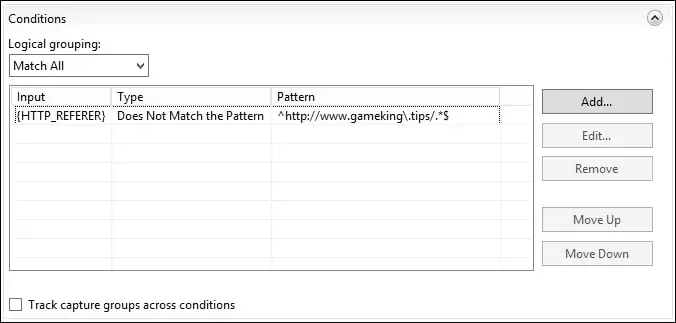
Na área Ação, configure um erro personalizado para proibir a solicitação.
Na parte superior direita da tela, clique na opção Aplicar

Em nosso exemplo, o servidor IIS proibirá o acesso direto a imagens em nosso site.
A partir de um computador remoto, abra o navegador e tente realizar acesso direto a uma imagem.
Em nosso exemplo, a seguinte URL foi inserida no Navegador:
• http://www.gameking.tips/test1.jpg
O servidor IIS negará acesso e exibirá uma mensagem de erro.
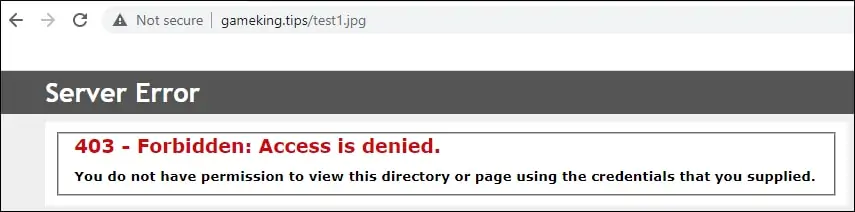

Aqui está a saída de comando.
Parabéns! Você configurou o servidor IIS para negar acesso direto às imagens.
